steam设置中文界面 Steam游戏界面怎么切换为中文
更新时间:2024-04-19 11:07:53作者:xtyang
在Steam上玩游戏是许多玩家的日常,但是如果你想要在中文界面下畅快游戏,该怎么设置呢?其实很简单,只需要在Steam设置中选择语言为简体中文即可。接下来让我们一起来了解一下具体的操作步骤吧!
步骤如下:
1.首先登陆你的账号,点击客户端的左上角的steam。
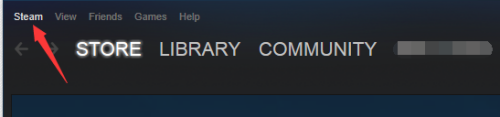
2.然后在其菜单中点击setting,中文为设置的意思。
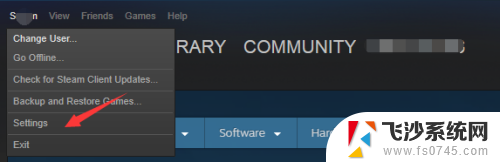
3.然后再setting中选择左边的工具栏 interface选项,中文为:界面。
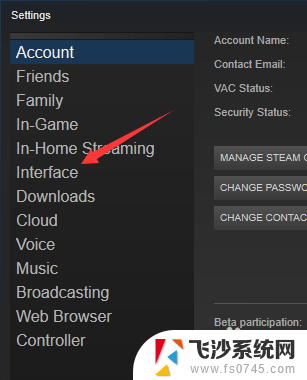
4.然后在图示位置,点击小三角。其上方的意思为:选择一个你想要的语言。
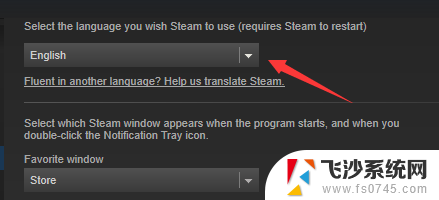
5.选择简体中文,这个显示语言选择。还是非常的人性化的,一看就知道。
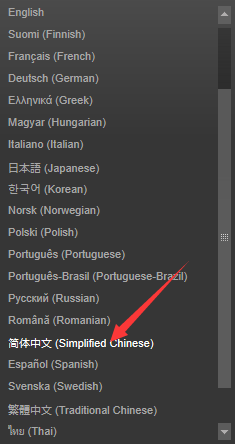
6.选定后,点击右下角ok。会弹出一个窗口,点击图示位置,客户端会自动重启,重启完成,界面就会变为中文。
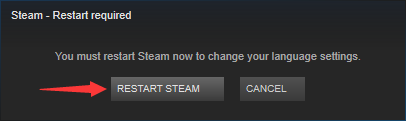
以上就是steam设置中文界面的全部内容,如果还有不清楚的用户可以按照以上方法进行操作,希望能够帮助到大家。
steam设置中文界面 Steam游戏界面怎么切换为中文相关教程
-
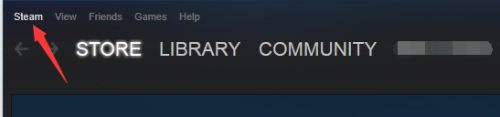 steam 怎么设置中文 steam中文界面设置教程
steam 怎么设置中文 steam中文界面设置教程2024-02-15
-
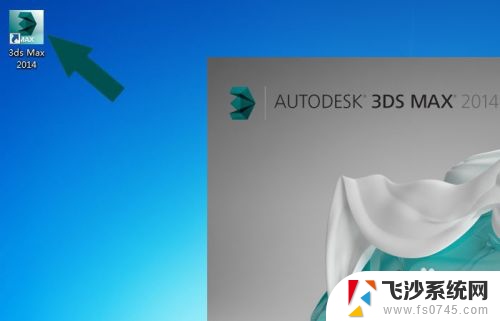 3d英文版转换中文版 英文版 3D MAX 如何切换为中文界面
3d英文版转换中文版 英文版 3D MAX 如何切换为中文界面2023-11-12
-
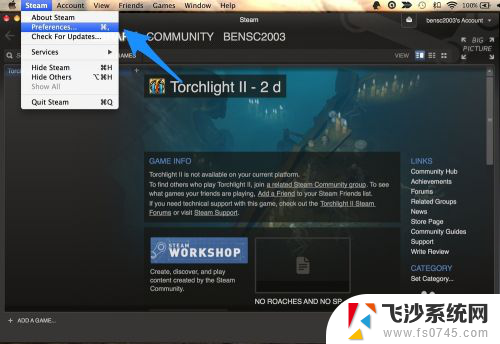 steam怎样设置中文 Steam中文设置教程
steam怎样设置中文 Steam中文设置教程2024-06-22
-
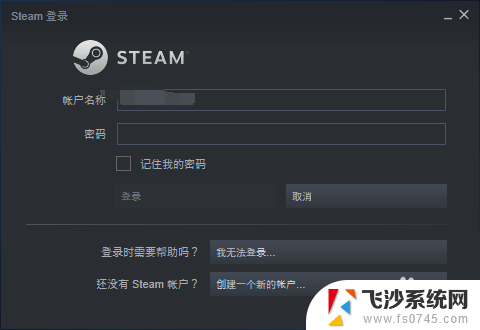 steam一直弹出窗口 如何取消shift tab键弹出的Steam社区界面
steam一直弹出窗口 如何取消shift tab键弹出的Steam社区界面2024-04-30
- steam键盘快捷键 Steam如何自定义界面快捷键
- 电脑怎么来回切换界面 电脑页面快速切换技巧
- 电脑快速切换界面的按键 怎样快速切换电脑页面
- 苹果系统的电脑怎么调成中文 苹果电脑Mac系统中文界面设置方法
- 笔记本如何快速切换界面 电脑如何快速切换页面
- 键盘如何切换界面 电脑页面快速切换技巧
- 电脑怎么打印机连接打印机 电脑连接打印机的步骤详解
- excel汇总表怎么取分表数据 Excel 如何合并多个分表数据到总表
- 笔记本没有鼠标箭头怎么办 电脑鼠标箭头消失了怎么回事
- 笔记本连接wifi但是不能上网 笔记本连接无线网络但无法打开网页怎么办
- 戴尔截屏快捷键 戴尔笔记本电脑截图快捷键是什么
- word中如何合并单元格 word文档合并单元格教程
电脑教程推荐
- 1 word上方的横线怎么删除 word文档如何去掉顶部横线
- 2 workstation12 密钥 VMware12虚拟机激活教程
- 3 苹果12pro怎么连接无线耳机 iphone12耳机连接不上怎么办
- 4 windows压缩文件管理器 Windows 10资源管理器怎么压缩文件
- 5 微信怎么设置提醒不显示内容 如何在微信收到信息时不显示消息内容
- 6 电脑qq怎样删除聊天记录 电脑上QQ聊天记录删除方法
- 7 电脑wps无法卸载 wps office彻底卸载步骤
- 8 电脑按什么重启 快捷键让电脑重启的方法
- 9 电脑桌面横屏了,怎么切换回来 电脑显示屏从横屏切换为竖屏的方法
- 10 excel如何忽略错误 Excel如何忽略所有错误